Reaaliaikainen virtauttaminen Power BI:ssä
Power BI ja reaaliaikainen suoratoisto auttavat suoratoistamaan tietoja ja päivittämään koontinäyttöjä reaaliaikaisesti. Kaikki Power BI:ssä luodut visualisoinnit tai koontinäytöt voivat näyttää ja päivittää reaaliaikaisia tietoja ja visualisointeja. Tietojen suoratoistoon käytettävät laitteet ja lähteet voivat olla tehtaiden tunnistimia, sosiaalisen median lähteitä, palvelun käyttötietoja tai monia muita aikasiistimiä keräimiä tai lähettimiä.
Tässä artikkelissa kerrotaan, miten voit määrittää ja käyttää reaaliaikaisia semanttisia virtauttamisen semanttisia malleja Power BI:ssä.
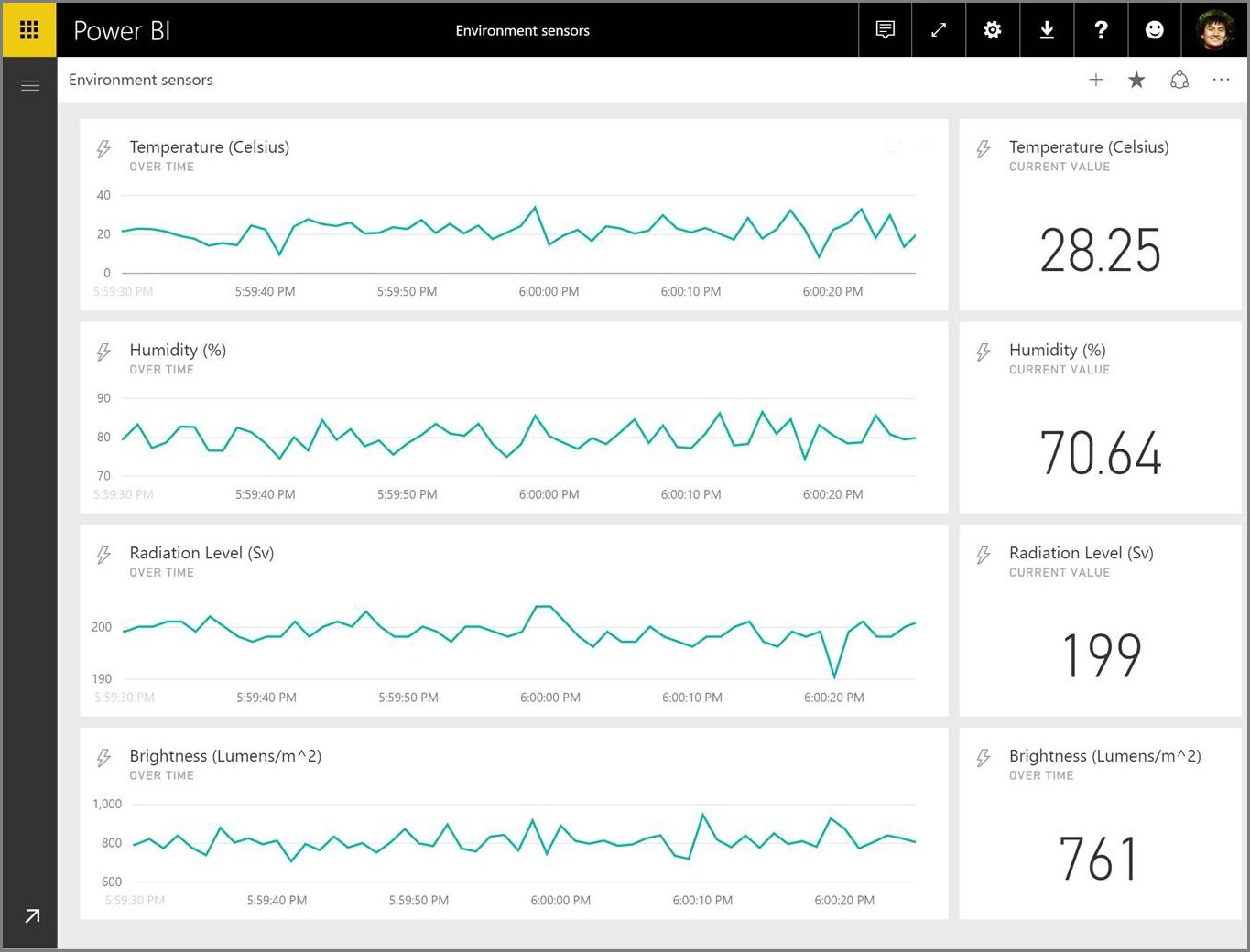
Reaaliaikaisten semanttisten mallien tyypit
Ensin on tärkeää ymmärtää erityyppiset reaaliaikaiset semanttiset mallit, jotka on suunniteltu näytettäväksi ruuduissa ja koontinäytöissä, ja mitä eroja näiden semanttisten mallien välillä on.
Seuraavat kolme reaaliaikaista semanttista mallia on suunniteltu näytettäväksi reaaliaikaisilla koontinäytöillä:
- Työnnä semanttinen malli
- Virtautettava semanttinen malli
- PubNub-suoratoiston semanttinen malli
Tässä osiossa kerrotaan, miten nämä semanttiset mallit eroavat toisistaan. Myöhemissä osioissa kuvataan, miten tietoja siirretään kuhunkin näistä semanttisista malleista.
Työnnä semanttinen malli
Semanttisen työntömallin avulla tiedot työnnetään Power BI -palvelu. Kun semanttinen malli luodaan, Power BI -palvelu luo automaattisesti uuden tietokannan palveluun tietojen tallentamiseksi.
Koska pohjana oleva tietokanta tallentaa tiedot niiden saapuessa, voit luoda tietoja sisältäviä raportteja. Nämä raportit ja niiden visualisoinnit ovat aivan kuin mitkä tahansa muutkin raportin visualisoinnit. Voit käyttää kaikkia Power BI:n raporttien luontiominaisuuksia, kuten Power BI -visualisointeja, tietoilmoituksia ja kiinnitettyjä koontinäytön ruutuja.
Kun olet luonut raportin käyttämällä semanttista työntömallia, voit kiinnittää minkä tahansa raportin visualisoinnin koontinäyttöön. Kyseisessä koontinäytössä visualisoinnit päivittyvät reaaliaikaisesti aina, kun tiedot päivitetään. koontinäyttö käynnistää Power BI -palvelu ruudun päivityksen aina, kun uutta tietoa vastaanotetaan.
On otettava huomioon kaksi seikkaa kiinnitetyistä ruuduista, jotka on otettu semanttisesta työntömallista:
- Koko raportin kiinnittäminen Kiinnitä reaaliaikainen -vaihtoehdon avulla ei johda automaattisesti tietojen päivittämiseen.
- Kun kiinnität visualisoinnin koontinäyttöön, voit esittää Q&A:n avulla kysymyksiä työnnön semanttisesta mallista luonnollisella kielellä. Kun olet tehnyt Q&A-kyselyn , voit kiinnittää tuloksena saadun visualisoinnin takaisin koontinäyttöön, jolloin kyseinen visualisointi päivittyy myös reaaliaikaisesti.
Virtautettava semanttinen malli
Myös virtautettava semanttinen malli siirtää tietoja Power BI -palvelu. Tässä on yksi tärkeä ero: Power BI tallentaa tiedot vain tilapäiseen välimuistiin, joka vanhenee nopeasti. Tilapäistä välimuistia käytetään vain sellaisten visualisointien näyttämiseen, joilla on jokin tilapäinen historia, kuten viivakaavio, jolla on yhden tunnin aikaraja.
Suoratoiston semanttisessa mallissa ei ole pohjana olevaa tietokantaa, joten et voi luoda raportin visualisointeja käyttämällä tietovirrasta virtaamiasi tietoja. Sen vuoksi et voi käyttää raporttitoimintoja, kuten suodatusta, Power BI -visualisointeja ja muita raporttifunktioita.
Ainoa tapa suoratoistettavan semanttisen mallin visualisoimiseen on lisätä ruutu ja käyttää virtautettavaa semanttista mallia mukautettuna virtautettavana tietolähteenä. Mukautetut virtautettavat ruudut, jotka perustuvat virtautettavaan semanttiseen malliin, on optimoitu reaaliaikaisten tietojen nopeaa toistoa varten. Tietojen siirtämisen Power BI -palvelu ja visualisoinnin päivittämisen välillä on vain pieni viive, koska tietoja ei tarvitse syöttää tietokantaan tai lukea tietokannasta.
Käytännössä on parasta käyttää virtautettavia semanttisia malleja ja niiden mukana suoratoistettavia visualisointeja tilanteissa, joissa tietojen siirtämisen ja visualisoinnin välisen viiveen minimointi on erittäin tärkeää. Tiedot pitäisi lähettää muodossa, joka voidaan visualisoida sellaisenaan, ilman muita koosteita. Esimerkkejä sellaisenaan valmiista tiedoista ovat lämpötilat ja ennalta lasketut keskiarvot.
PubNub-suoratoiston semanttinen malli
PubNub-suoratoiston semanttisen mallin avulla Power BI -verkkoasiakas käyttää PubNub SDK :ta PubNub-tietovirran lukemiseen. Power BI -palvelu ei tallenna tietoja. Koska verkkoasiakas tekee tämän kutsun suoraan, jos sallit vain hyväksytyn verkostasi lähtevän liikenteen, sinun on sallittava liikenne PubNubiin. Katso ohjeet tukiartikkelista , joka käsittelee lähtevän liikenteen hyväksymistä PubNubille.
Samoin kuin suoratoiston semanttisen mallin kohdalla, PubNub-suoratoiston semanttisen mallin kanssa ei ole pohjana olevaa Power BI -tietokantaa. Et voi luoda raportin visualisointeja sisään virtaavien tietojen perusteella etkä voi käyttää raporttitoimintoja, kuten suodatusta tai Power BI -visualisointeja. Voit visualisoida PubNub-suoratoiston semanttisen mallin vain lisäämällä ruudun koontinäyttöön ja määrittämällä PubNub-tietovirran lähteeksi.
PubNub-suoratoiston semanttiseen malliin perustuvat ruudut ovat optimoituja reaaliaikaisten tietojen nopeaa toistoa varten. Koska Power BI on suorassa yhteydessä PubNub-tietovirtaan, tietojen siirtämisen Power BI -palvelu ja visualisoinnin päivittämisen välillä on vain pieni viive.
Virtautettava semanttinen mallimatriisi
Seuraavassa taulukossa kuvataan reaaliaikaisen suoratoiston kolme semanttisen mallin tyyppiä sekä luetellaan niiden ominaisuudet ja rajoitukset.
| Ominaisuus | Työnnä | Streaming | PubNub |
|---|---|---|---|
| Koontinäytön ruudut päivittyvät reaaliaikaisesti tietojen siirtämisen yhteydessä | Kyllä. Visualisoinneissa, jotka on luotu raporttien kautta ja sitten kiinnitetty koontinäyttöön. |
Kyllä. Mukautetuissa virtautettavissa ruuduissa, jotka on lisätty suoraan koontinäyttöön. |
Kyllä. Mukautetuissa virtautettavissa ruuduissa, jotka on lisätty suoraan koontinäyttöön. |
| Koontinäytön ruudut päivittyvät sulavoilla animaatioilla | Ei. | Kyllä. | Kyllä. |
| Tiedot tallennettu pysyvästi Power BI:hin historiallista analyysia varten | Kyllä. | Ei. Tietoja tallennetaan tilapäisesti tunnin ajan visualisointien hahmontamista varten. |
Ei. |
| Luo Power BI -raportteja tietojen pohjalta | Kyllä. | Ei. | Ei. |
| Suurin tietojen käsittelynopeus | 1 pyyntöä 16 Mt/pyyntö |
5 pyyntöä 15 kt/pyyntö |
N/A Tietoja ei työnnetä Power BI:hin. |
| Tiedonsiirtonopeuden rajoitukset | 1M riviä tunnissa | Ei mikään. | N/A Tietoja ei työnnetä Power BI:hin. |
Tietojen lähettäminen semanttisiin malleihin
Tässä osiossa kuvataan, miten voit luoda ja työntää tietoja kolmeen ensisijaiseen reaaliaikaisen semanttisen mallin tyyppiin, joita voit käyttää reaaliaikaisessa suoratoistossa.
Voit työntää tietoja semanttiseen malliin seuraavilla tavoilla:
- Power BI REST -ohjelmointirajapinnat
- Power BI:n virtauttamisen semanttisen mallin käyttöliittymä
- Azure Stream Analytics
Tietojen työntäminen Power BI REST -ohjelmointirajapintojen avulla
Power BI REST -ohjelmointirajapintojen avulla voit luoda ja lähettää tietoja semanttisten mallien siirtämiseksi ja semanttisten mallien suoratoistoa varten. Kun luot semanttisen mallin Power BI REST -ohjelmointirajapintoja käyttämällä, merkintä määrittää, defaultMode onko semanttinen malli push- vai streaming-malli.
Jos merkintää ei defaultMode ole määritetty, semanttisen mallin oletusarvona on työnnön semanttinen malli. defaultMode Jos arvoksi pushStreamingon määritetty , semanttinen malli on sekä työnnön että suoratoiston semanttinen malli ja tarjoaa kummankin semanttisen mallityypin edut.
Muistiinpano
Kun käytät semanttisia malleja, joiden defaultMode merkintäasetuksena pushStreamingon , jos pyyntö ylittää suoratoiston semanttisen mallin 15 kt kokorajoituksen, mutta on pienempi kuin semanttisen push-mallin 16 Mt kokorajoitus, pyyntö onnistuu ja tiedot päivitetään semanttiseen push-malliin. Suoratoistoruudut kuitenkin epäonnistuvat tilapäisesti.
Kun semanttinen malli on luotu, voit käyttää PostRows REST -ohjelmointirajapintoja tietojen siirtämiseen. Kaikki pyynnöt REST-ohjelmointirajapintoihin suojataan Microsoft Entra ID OAuth -todennuksella.
Tietojen siirtämisen semanttisen mallin virtauttamisen käyttöliittymän käyttäminen
Power BI -palvelu voit luoda semanttisen mallin valitsemalla ohjelmointirajapinnan lähestymistavan seuraavassa näyttökuvassa esitetyllä tavalla:
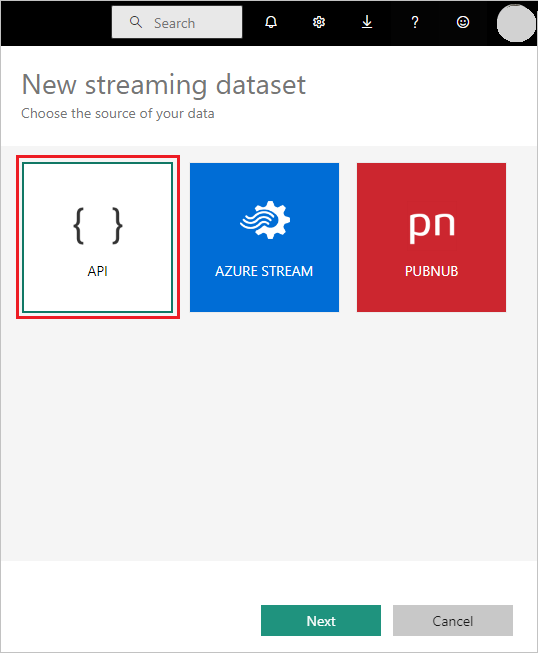
Kun luot uuden virtautettavan semanttisen mallin, voit ottaa käyttöön Historiatietojen analyysin seuraavassa näyttökuvassa esitetyllä tavalla. Tällä valinnalla on merkittävä vaikutus.
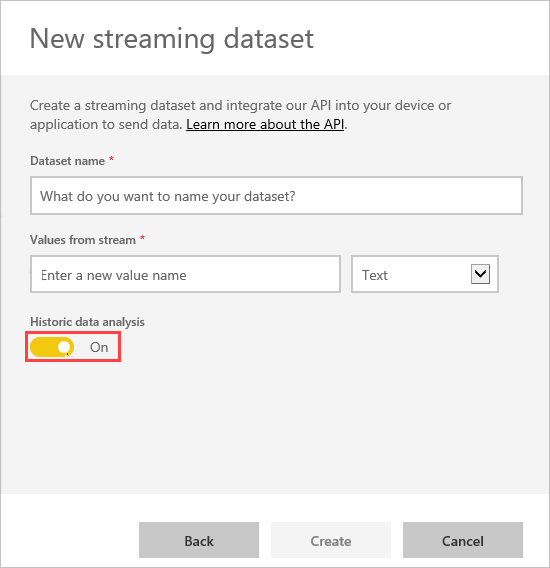
Kun Historiatietojen analyysi on poistettu käytöstä, luot oletusarvoisesti virtautettavan semanttisen mallin edellä kuvatulla tavalla. Kun Historiatietojen analyysi on otettu käyttöön, luomasta semanttisesta mallista tulee sekä virtautettava semanttinen malli että työnnön semanttinen malli. Tämä asetus vastaa Power BI REST -ohjelmointirajapintojen käyttämistä semanttisen mallin luomiseen, jonka defaultMode asetuksena pushStreamingon , kuten edellä on kuvattu.
Muistiinpano
Power BI -palvelu käyttöliittymän avulla luodut virtauttamisen semanttiset mallit eivät edellytä Microsoft Entra -todennusta. Tällaisissa semanttisissa malleissa semanttisen mallin omistaja saa URL-osoitteen, jossa on riviavain, joka valtuuttaa pyytäjän tietojen siirtämiseen semanttiseen malliin käyttämättä Microsoft Entra ID OAuth -haltijatunnusta. Microsoft Entra ID -menetelmä toimii kuitenkin edelleen tietojen siirtämisessä semanttiseen malliin.
Tietojen työntäminen Azure Stream Analyticsin avulla
Voit lisätä Power BI:n lähtökokseksi Azure Stream Analyticsissa ja visualisoida sitten nämä tietovirrat reaaliaikaisesti Power BI -palvelu. Tässä osiossa kuvataan prosessin tekniset yksityiskohdat.
Azure Stream Analytics käyttää Power BI REST -ohjelmointirajapintoja lähtötietovirran luomiseksi Power BI:hin, jonka defaultMode arvona on pushStreaming. Tuloksena saatava semanttinen malli voi käyttää sekä push-mallia että suoratoistoa. Kun luot semanttisen mallin, Azure Stream Analytics määrittää merkinnän retentionPolicy arvoksi basicFIFO. Tällä asetuksella push-semanttista mallia tukeva tietokanta tallentaa 200 000 riviä ja pudottaa rivit FIFO-järjestyksessä.
Tärkeä
Jos Azure Stream Analytics -kyselysi tuottaa erittäin nopean tulosteen Power BI:hin, esimerkiksi kerran tai kaksi sekunnissa, Azure Stream Analytics aloittaa tulosteiden yhdistämisen yhteen pyyntöön. Tämä eräajo saattaa aiheuttaa sen, että pyynnön koko ylittää suoratoistoruudun rajan ja suoratoistoruutujen hahmontaminen voi epäonnistua. Tässä tapauksessa paras käytäntö on hidastaa tietojen tulostenopeutta Power BI:hin. Voit esimerkiksi pyytää maksimiarvon sijaan joka sekunti enimmäisarvoa, joka on yli 10 sekuntia.
Reaaliaikaisen virtauttamisen semanttisen mallin määrittäminen Power BI:ssä
Aloita reaaliaikainen suoratoisto valitsemalla jokin seuraavista tavoista suoratoistavien tietojen kuluttamiseksi Power BI:ssä:
- Ruudut ja visualisoinnit suoratoistettavasta datasta
- Semanttiset mallit , jotka on luotu Power BI:ssä olevista suoratoistotiedoista
Kumpaakin vaihtoehtoa varten sinun on määritettävä suoratoitettavat tiedot Power BI:ssä. Saat reaaliaikaisen suoratoiston semanttisen mallin toimimaan Power BI:ssä:
Valitse joko aiemmin luodussa tai uudessa koontinäytössä Lisää ruutu.
Valitse Lisää ruutu -sivulla Mukautetut virtautettavat tiedot ja valitse sitten Seuraava.
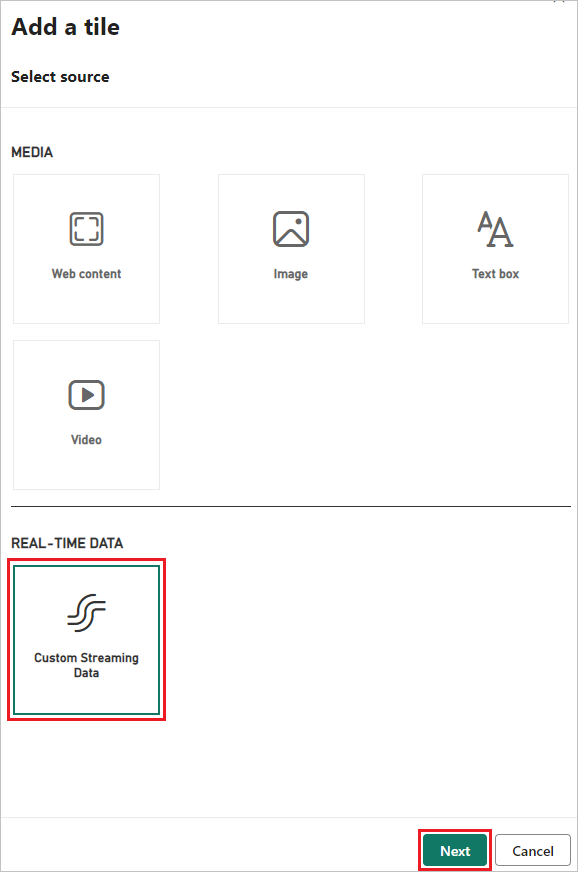
Lisää mukautettu virtautettava tietoruutu -sivulla voit valita aiemmin luodun semanttisen mallin tai valita Hallitse semanttisia malleja, jos haluat tuoda virtautettavan semanttisen mallin, jos olet jo luonut sellaisen. Jos sinulla ei vielä ole virtautettavia tietoja määritettynä, aloita valitsemalla Lisää virtauttamisen semanttinen malli .
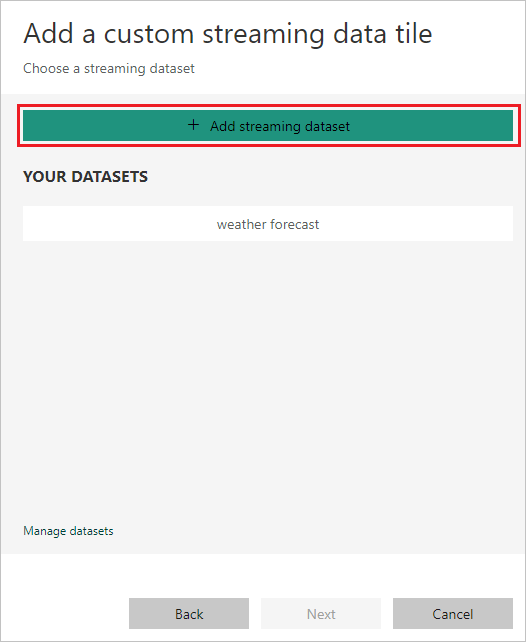
Valitse Uuden suoratoiston semanttisen mallin sivulla Ohjelmointirajapinta, Azure Stream tai PubNub ja valitse sitten Seuraava.
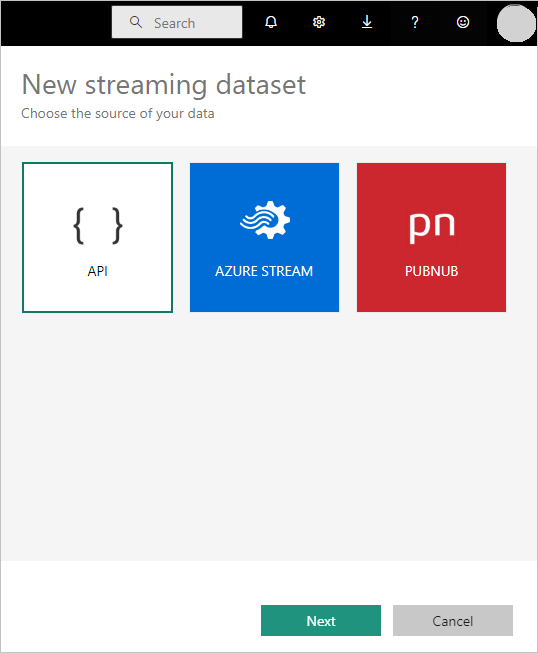
Virtautettavan semanttisen mallin luominen
On olemassa kolme tapaa luoda reaaliaikainen suoratoistettava tietosyöte, jota Power BI voi käyttää ja visualisoida:
- Power BI REST -ohjelmointirajapinta käyttämällä reaaliaikaista suoratoiston päätepistettä
- Azure Stream
- PubNub
Tässä osiossa kuvataan Power BI:n REST-ohjelmointirajapinnan ja PubNubin vaihtoehtoja sekä kerrotaan, miten voit luoda virtautettavan ruudun tai semanttisen mallin suoratoistettavasta tietolähteestä. Voit sitten luoda raportteja semanttisen mallin avulla. Lisätietoja Azure Stream -vaihtoehdosta on artikkelissa Azure Stream Analyticsin Power BI -tuloste.
Power BI REST -ohjelmointirajapinnan käyttäminen
Power BI REST -ohjelmointirajapinta helpottaa reaaliaikaista suoratoistoa kehittäjille. Kun olet valinnut ohjelmointirajapinnan Uuden suoratoiston semanttisen mallin näytössä ja valinnut Seuraava, voit tarjota merkintöjä, joiden avulla Power BI voi muodostaa yhteyden päätepisteeseen ja käyttää sitä. Lisätietoja ohjelmointirajapinnasta on artikkelissa Power BI REST -ohjelmointirajapintojen käyttäminen.
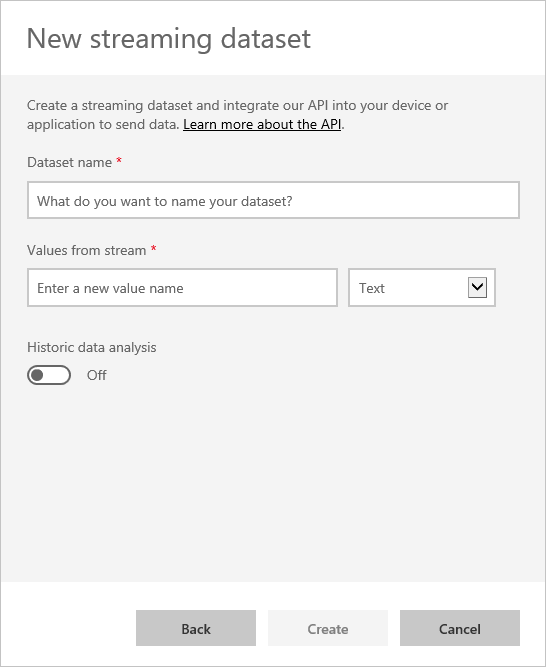
Jos haluat, että Power BI tallentaa tämän tietovirran lähettämät tiedot, jotta voit tehdä raportteja ja analyyseja kerätyistä tiedoista, ota käyttöön Historiatietojen analyysi.
Kun olet luonut tietovirran, saat REST-ohjelmointirajapinnan URL-päätepisteen. Sovelluksesi voi kutsua päätepistettä käyttämällä POST pyyntöjä suoratoistettavien tietojen siirtämiseksi Power BI:n semanttiseen malliin. POST Varmista pyynnöissä, että pyynnön runko vastaa Power BI:n käyttöliittymän antamaa näyte-JSON:ia. Voit esimerkiksi rivittää JSON-objektit matriisiin.
Varoitus
Semanttisen mallin omistaja saa Power BI -palvelu käyttöliittymässä luomiesi virtauttamisen semanttisten mallien URL-osoitteen, joka sisältää resurssiavaimen. Tämä avain valtuuttaa pyytäjän tietojen siirtämiseen semanttiseen malliin ilman Microsoft Entra ID OAuth -haltijatunnuksen käyttöä. Muista, miten URL-osoitteessa oleva salainen avain vaikuttaa, kun käytät tämäntyyppistä semanttista mallia ja menetelmää.
PubNubin käyttäminen
PubNub-suoratoiston integrointi Power BI:hin auttaa sinua luomaan ja käyttämään pienen viiveen PubNub-tietovirtoja Power BI:ssä. Kun valitset PubNubin Uuden suoratoiston semanttisen mallin näytössä ja valitset Seuraava, näet seuraavan näytön:
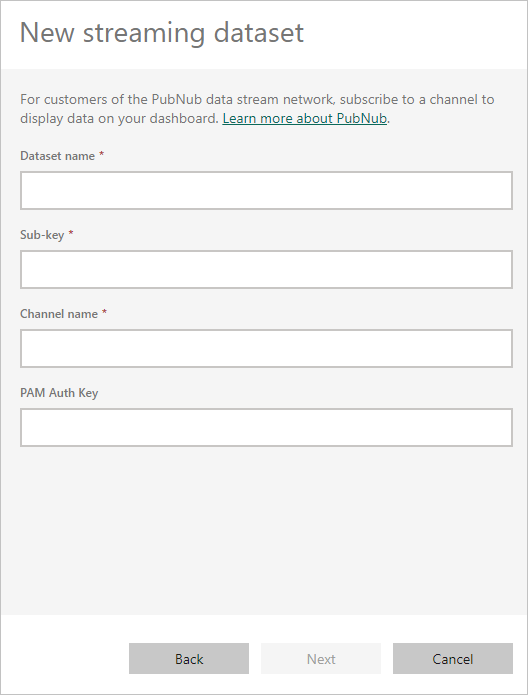
Tärkeä
Voit suojata PubNub-kanavat PubNub Access Manager (PAM) -todennusavaimella. Tämä avain jaetaan kaikille käyttäjille, joilla on koontinäytön käyttöoikeus. Lisätietoja PubNub-käytön valvonnasta on kohdassa Käytön hallinta.
PubNub-tietovirrat ovat usein suuria eivätkä ne aina sovellu tallennettaville ja historiallisille analyyseille alkuperäisessä muodossaan. Jotta voit käyttää Power BI:tä PubNub-tietojen historialliseen analysointiin, sinun on koostettava raaka PubNub-tietovirta ja lähetettävä se Power BI:hin esimerkiksi Käyttämällä Azure Stream Analyticsia.
Esimerkki reaaliaikaisen suoratoiston Power BI:ssä
Tässä on esimerkki siitä, miten reaaliaikainen suoratoisto toimii Power BI:ssä. Tässä mallissa käytetään julkisesti saatavilla olevaa virtaa PubNubista. Seuraa esimerkkiä, niin näet reaaliaikaisen suoratoiston arvon itse.
Valitse tai luo uusi koontinäyttö Power BI -palvelu. Valitse näytön yläreunassa Muokkaa>Lisää ruutu.
Valitse Lisää ruutu - näytössä Mukautetut virtautettavat tiedot ja valitse sitten Seuraava.
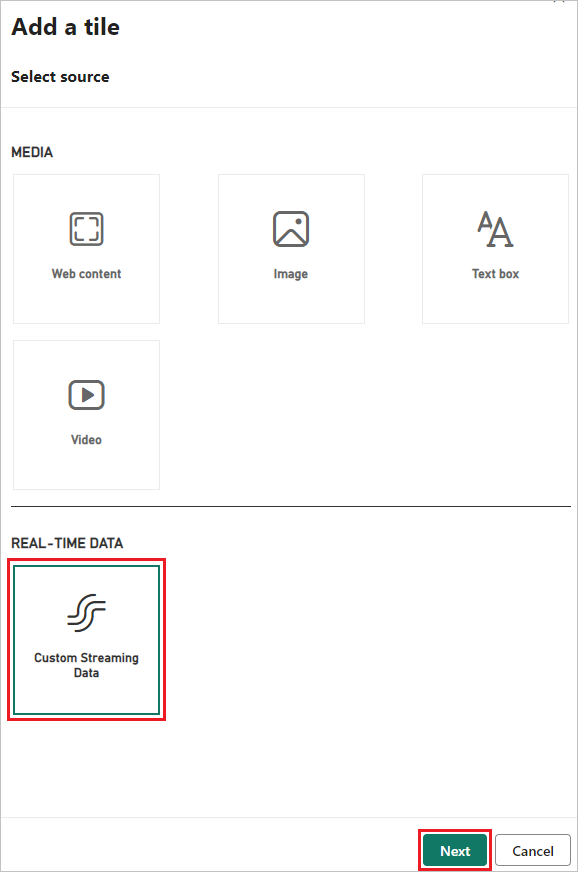
Valitse Lisää mukautettu virtautettava tietoruutu -sivulla Lisää virtautettava semanttinen malli.
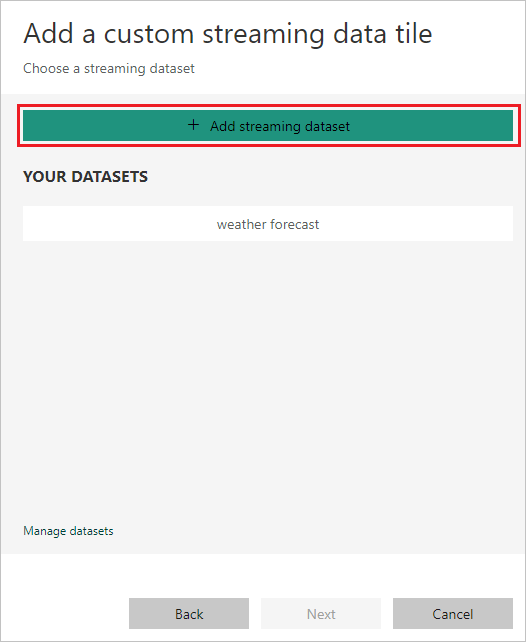
Valitse Uuden suoratoiston semanttinen malli -sivulla PubNub ja valitse sitten Seuraava.
Anna seuraavassa näytössä semanttinen mallin nimi, anna seuraavat arvot kahteen seuraavaan kenttään ja valitse sitten Seuraava.
- Aliavain:sub-c-99084bc5-1844-4e1c-82ca-a01b18166ca8
- Kanavan nimi:pubnub-sensor-network
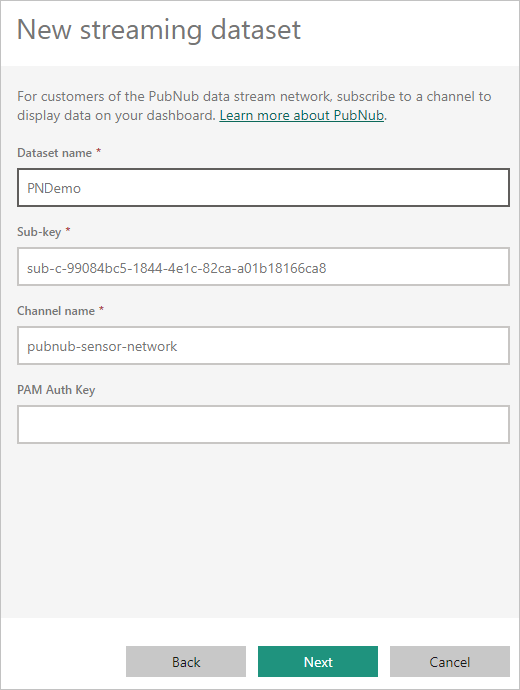
Säilytä automaattisesti täytetyt arvot seuraavassa näytössä ja valitse Luo.
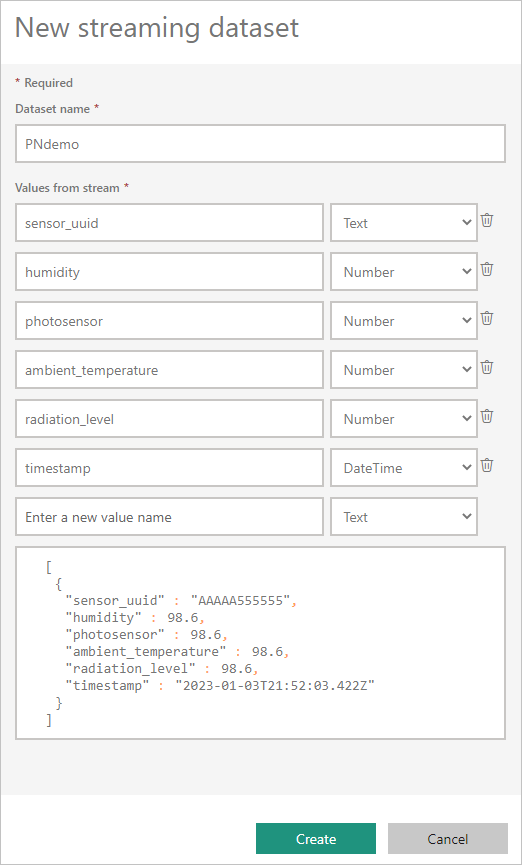
Palaa Power BI -työtilaan ja luo uusi koontinäyttö ja valitse näytön yläreunassa Muokkaa>Lisää ruutu.
Valitse Mukautetut virtautettavat tiedot ja valitse Seuraava.
Valitse Lisää mukautettu virtautettava tietoruutu - sivulla uusi virtautettava semanttinen mallisi ja valitse sitten Seuraava.
Kokeile kokeilla semanttisen malliesimerkkiä. Lisäämällä arvokenttiä viivakaavioihin ja lisäämällä muita ruutuja saat reaaliaikaisen koontinäytön, joka näyttää seuraavalta:
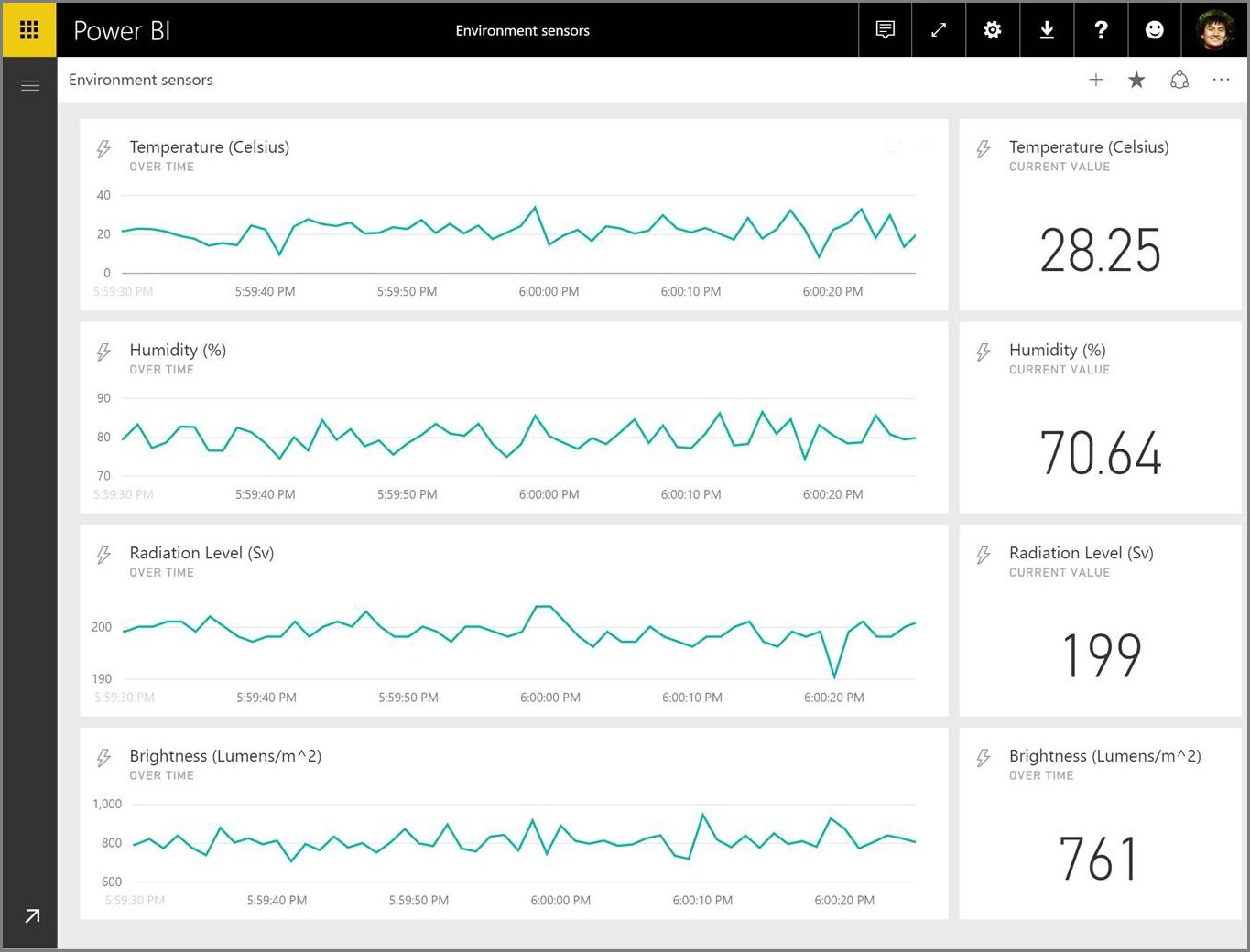
Voit myös luoda omia semanttisia malleja ja suoratoistaa reaaliaikaiset tiedot Power BI:hin.
Kysymyksiä ja vastauksia
Seuraavassa on joitakin yleisiä kysymyksiä ja vastauksia reaaliaikaisen suoratoiston suhteen Power BI:ssä.
Voitko käyttää suodattimia push- tai suoratoistettavien semanttisten mallien kanssa?
Semanttisten mallien suoratoisto ei tue suodatusta. Push-semanttisten mallien tapauksessa voit luoda raportin, suodattaa raportin ja kiinnittää suodatetut visualisoinnit sitten koontinäyttöön. Visualisoinnin suodatinta ei kuitenkaan voi muuttaa millään tavalla, kun se on koontinäytössä.
Voit kiinnittää reaaliaikaisen raporttiruudun koontinäyttöön erikseen ja muuttaa sitten suodattimia. Reaaliaikaiset raporttiruudut eivät kuitenkaan päivity reaaliaikaisesti tietojen siirtämisen yhteydessä. Visualisointi on päivitettävä manuaalisesti valitsemalla Päivitä-kuvake koontinäytön sivun oikeasta yläkulmasta.
Kun käytät suodattimia työntääksesi semanttisia malleja, joiden kentät ovat DateTime millisekunnin tarkkuudella, vastaavuuden operaattoreita ei tueta. Operaattorit, kuten suurempi tai > pienempi kuin < , toimivat oikein.
Miten näet viimeisimmän arvon push- tai suoratoiston semanttisissa malleissa?
Virtauttamisen semanttiset mallit on suunniteltu näyttämään uusimmat tiedot. Voit käyttää Card Streaming -visualisointityyppiä, jolloin näet viimeisimmät numeeriset arvot helposti. Korttivisualisoinnit eivät tue DateTime tai Text tietotyyppejä.
Push-semanttisten mallien kohdalla voit yrittää luoda suodattimella raporttivisualisoinnin last N , jos käytössäsi on aikaleima.
Miten mallintaminen tapahtuu reaaliaikaisten semanttisten mallien perusteella?
Mallintaminen ei ole mahdollista virtautettavassa semanttisessa mallissa, koska tietoja ei tallenneta pysyvästi. Push-semanttisen mallin luonnin semanttisen mallin REST-ohjelmointirajapinnan avulla voit luoda semanttisen mallin, jossa on suhde ja mittareita, ja käyttää päivitystaulukon REST-ohjelmointirajapintoja mittareiden lisäämiseksi olemassa oleviin taulukoihin.
Miten voit poistaa kaikki arvot push- tai streaming-semanttisessa mallissa?
Push-semanttisessa mallissa voit käyttää Poista rivejä -kutsua REST-ohjelmointirajapinnassa . Tietoja ei voi poistaa suoratoistettavasta semanttisesta mallista, vaikka tiedot selviävät itsestään tunnin kuluttua.
Jos olet määrittänyt Azure Stream Analytics -tulosteen Power BI:hin, mutta et näe sitä Power BI:ssä, mistä tämä johtuu?
Voit tehdä ongelman vianmäärityksen seuraavasti:
- Käynnistä Azure Stream Analytics -työ uudelleen.
- Kokeile Power BI -yhteytesi uudelleenvaltuutusta Azure Stream Analyticsissa.
- Varmista, että tarkistat saman työtilan Power BI -palvelu, jonka määritit Azure Stream Analytics -tulosteelle.
- Varmista, että Azure Stream Analytics -kysely tulostetaan eksplisiittisesti Power BI -tulosteeseen avainsanan avulla
INTO. - Selvitä, kulkeeko Azure Stream Analytics -työn kautta tietoja. Semanttinen malli luodaan vain, kun tietoja siirretään.
- Tutustu Azure Stream Analytics -lokeihin ja katso, onko siellä varoituksia tai virheitä.
Automaattinen sivun päivitys
Voit käyttää automaattista sivun päivitystä raporttisivutasolla määrittääksesi visualisoinnille päivitysvälin, jota käytetään vain sivua käytettäessä. Automaattinen sivun päivitys on käytettävissä vain DirectQuery-tietolähteille. Pienin mahdollinen päivitysväli riippuu sen työtilan tyypistä, jossa raportti julkaistaan, sekä Premium-työtilojen kapasiteetin järjestelmänvalvojan asetuksista.
Jos haluat lisätietoja automaattisesta sivun päivityksestä, katso Automaattinen sivun päivitys Power BI:ssä.